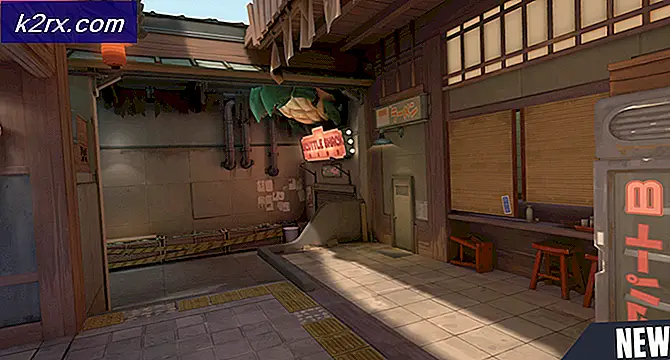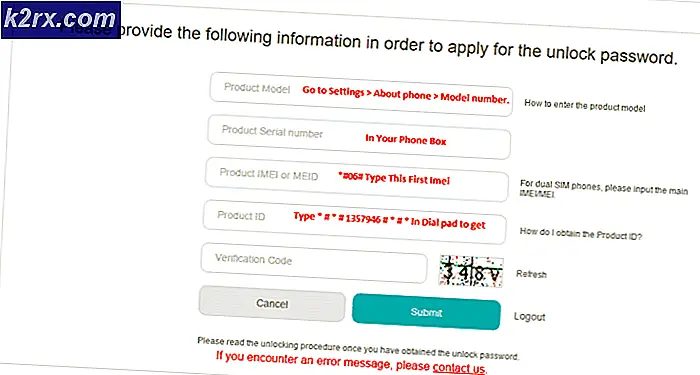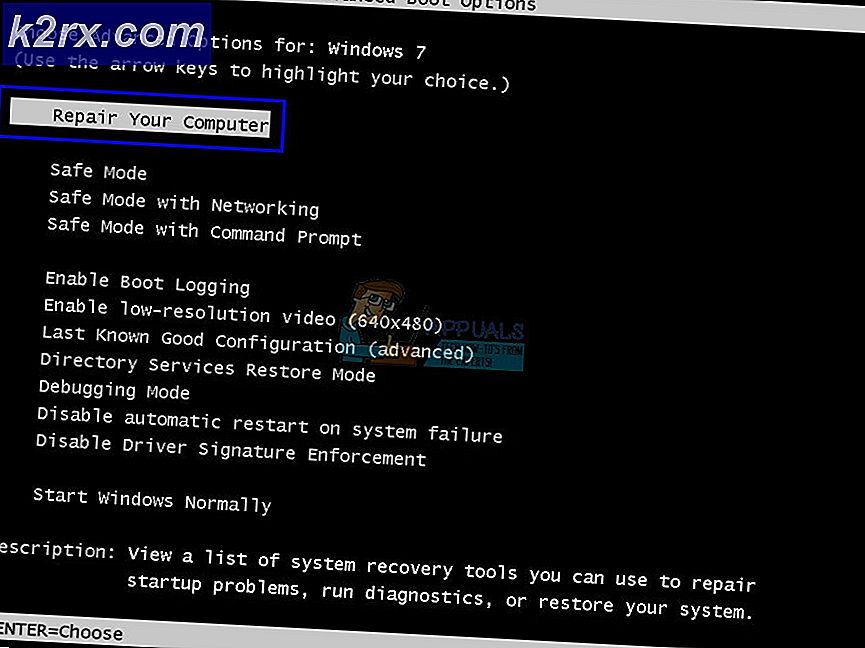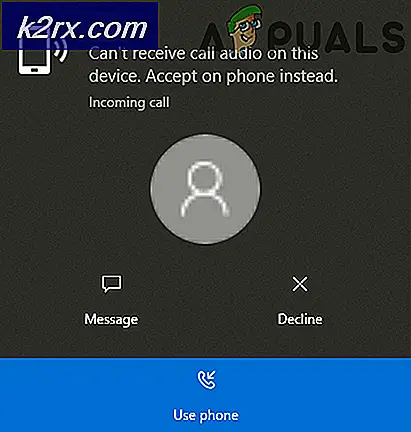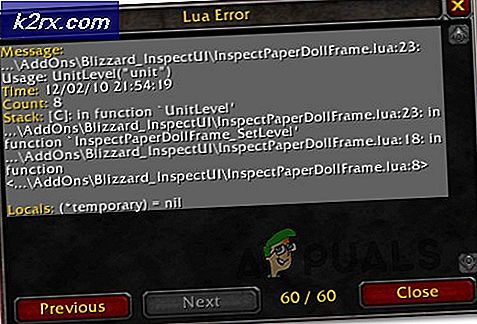Microsoft Edge Chromium'da Araç Çubuğuna Ana Sayfa Düğmesi Nasıl Eklenir veya Kaldırılır?
Bir tarayıcıdaki Giriş düğmesi, Microsoft Edge'in araç çubuğunda bulunan bir simgedir. Bu düğme, kullanıcıyı önceden belirlenmiş bir ana sayfaya yönlendirecektir. Kullanıcının sistem kullanımına bağlı olarak, bu düğmeyi eklemek veya kaldırmak isteyebilirler. Varsayılan olarak, Ana Sayfa düğmesi devre dışı bırakılacaktır. Kullanıcılar, bu makaledeki yöntemlerden birinden Ana Sayfa düğmesini ekleyebilir. Aşağıdaki yöntemlerde, kullanıcıların Ana Sayfa düğmesini kaldırabileceği adımları da ekledik. Ayrıca, standart kullanıcıların Ana Sayfa düğmesi ayarlarını devre dışı bırakacak adımlar da içeriyordu.
Microsoft Edge ayar yöntemi, bilgisayardaki her kullanıcı tarafından yapılandırılabilen varsayılan yoldur. Ancak, Grup İlkesi Düzenleyicisi ve Kayıt Defteri Düzenleyicisi yöntemi, seçilen seçeneği tarayıcıya zorlar. Kullanıcılar artık tarayıcı ayarlarından bunu yapılandıramayacak.
Yöntem 1: Tarayıcı Ayarlarından Ana Düğmeyi Yapılandırma
En yaygın ve varsayılan yöntem, tarayıcının ayarlarını kullanmak olacaktır. Ayarların Görünüm bölümünde Ana Sayfa düğmesini Göster seçeneğini bulabilirsiniz. Bu seçeneği yapılandırarak, Ana Sayfa düğmesini buna göre ekleyebilir veya kaldırabilirsiniz. Ayrıca, etkinleştirdikten sonra Ana Sayfa düğmesi için bir işlev de ayarlayabilirsiniz. Yeni bir sekmeye veya belirli bir URL'ye ayarlanabilir. Aşağıdaki adımları izleyerek buna gidebilirsiniz:
- Aç Microsoft Edge kısayolu çift tıklayarak veya Windows arama özelliği ile arayarak tarayıcı.
- Şimdi tıklayın Ayarlar ve daha fazlası (Alt + F) sağ üst köşede. Şimdi seçin Ayarlar bağlam menüsü listesinden.
- Seçin Görünüm sol bölmedeki seçenek. Artık Ana Sayfa düğmesini değiştirerek ekleyebilir veya kaldırabilirsiniz. geçiş yapmak için seçenek Ana Sayfa düğmesini göster. Üstteki araç çubuğuna bakabilirsiniz, geçiş seçeneğini değiştirdiğinizde anında değişir.
- Ana Sayfa düğmesini eklerseniz, o zaman Yeni sekme sayfası veya URL seçeneği. Yeni sekme, Ana Sayfa düğmesine tıklandığında yeni bir sekme açacaktır. URL seçeneği, Ana Sayfa düğmesini tıkladıktan sonra sizi söz konusu URL'ye taşıyacaktır.
Yöntem 2: Kayıt Defteri Düzenleyicisi aracılığıyla Giriş Düğmesini Yapılandırma
Windows Kayıt Defteri, işletim sistemi ve uygulamalar için tüm ayarları depolayan hiyerarşik bir veritabanıdır. Ayrıca kullanıcının Microsoft Edge'de yaptığı tüm ayarları kaydeder. Yerel Grup İlkesi Düzenleyicisi yöntemine alternatif bir yöntemdir. Grup İlkesi yöntemini zaten kullandıysanız, bu aynı ayar için otomatik olarak güncellenecektir. Bunu doğrudan kullanıyorsanız, o belirli ayar için eksik anahtarı ve değeri oluşturmanız gerekir. Aşağıdaki adımları izleyin ve bunun nasıl çalıştığını görün:
- Basın pencereler ve R açmak için anahtarları birlikte Çalıştırmak iletişim kutusu. Şimdi "Regedit"Ve Giriş açmak için anahtar Kayıt düzenleyici. Tarafından istenirse UAC (Kullanıcı Hesabı Kontrolü), ardından Evet buton.
- Bir oluşturmak istiyorsanız Kayıt defteri yedeği herhangi bir yeni değişiklik yapmadan önce. Ardından, Dosya menü çubuğundaki menüyü seçin ve İhracat seçeneği. şimdi isim yedekleme dosyasını seçin ve yer kaydetmek istediğiniz yere. Tıkla Kayıt etmek buton.
- Kayıt Defteri Düzenleyicisi penceresinde, gösterildiği gibi aşağıdaki konuma gidin:
HKEY_LOCAL_MACHINE \ YAZILIM \ Politikalar \ Microsoft \ Edge
- Eğer Kenar anahtar eksikse, sağ tıklayarak oluşturabilirsiniz. Microsoft anahtar ve seçme Yeni> Anahtar seçeneği. Şimdi anahtarı "Kenar“.
- Seçin Kenar tuşuna basın, sağ bölmeye sağ tıklayın ve Yeni> DWORD (32-bit) Değeri seçeneği. Değeri "Ana Sayfa düğmesini göster“.
- Çift tıklayın. Ana Sayfa düğmesini göster değer ve küçük bir iletişim kutusu açacaktır. Şimdi Ana Sayfa düğmesini kaldırmak istiyorsanız, değer verilerini şu şekilde ayarlayın: 0. Araç çubuğuna Ana Sayfa düğmesini eklemek istiyorsanız, değer verilerini şu şekilde ayarlayın: 1.
- Ayarlar tarayıcıya anında uygulanmazsa, yapmanız gereken tekrar başlat değişiklikleri uygulamak için sisteminiz.
- Her zaman varsayılana geri döndürebilirsiniz siliniyor Kayıt Defteri Düzenleyicisi'ndeki değer.
Yöntem 3: Yerel Grup İlkesi Düzenleyicisi aracılığıyla Giriş Düğmesini Yapılandırma
Yerel Grup İlkesi Düzenleyicisi, halihazırda mevcut olan tüm ayarlara sahiptir. Kullanıcının sadece belirli bir ayarı açması ve buna göre yapılandırması gerekir. Ancak, yeni Microsoft Edge kromunun ilke ayarları sisteminizde bulunmayabilir. Microsoft Edge chromium için en son politika dosyalarını indirmeniz gerekecektir.
Not: Grup İlkesi Düzenleyicisi, Windows 10 Home sürümünde mevcut değildir. Bu işletim sistemini kullanıyorsanız, o zaman atlama Bu method.
- Açın tarayıcı ve Microsoft sitesine gidin. Şimdi seçin versiyon Microsoft Edge'inizin ayrıntılarını ve POLİTİKA DOSYALARINI ALIN buton.
- İndirilenleri ayıklayın zip kullanarak dosya WinRAR gosterildigi gibi.
- Aç çıkarılan klasörüne gidin ve "MicrosoftEdgePolicyTemplates \ windows \ admx"Yol. Kopyala "msedge.admx" ve "msedge.adml”Dosyaları ve yapıştırmak onları içine "C: \ Windows \ PolicyDefinitions" Klasör.
Not: ADML dil dosyası klasörde bulunacaktır. Bir klasörden diğerine kopyalayın.
- Basın pencereler ve R açmak için klavyenizdeki tuşları birlikte Çalıştırmak iletişim kutusu. Şimdi "gpedit.msc"Ve Giriş açmak için anahtar Yerel Grup İlkesi Düzenleyicisi pencere.
- Yerel Grup İlkesi Düzenleyicisi penceresinde gösterildiği gibi aşağıdaki yola gidin:
Bilgisayar Yapılandırması \ Yönetim Şablonları \ Microsoft Edge \ Başlangıç, ana sayfa ve yeni sekme sayfası \
- “ adlı ayara çift tıklayın.Araç çubuğunda Ana Sayfa düğmesini göster”Ve başka bir pencerede açılacaktır. Eğer istersen Ekle Ana Sayfa düğmesi, geçiş seçeneğini şu şekilde değiştirin: Etkin. Eğer istersen Kaldır Ana Sayfa düğmesi, geçiş seçeneğini şu şekilde değiştirin: devre dışı.
- Son olarak, Uygula / Tamam Değişiklikleri kaydetmek için düğmesine basın.
- Geçiş seçeneğini olarak değiştirerek bunu istediğiniz zaman varsayılana geri döndürebilirsiniz. Ayarlanmamış 6. adımda.